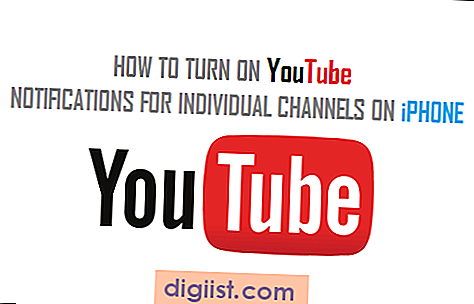2Wire is een fabrikant van draadloze routers en modems die soms "eWire" worden genoemd vanwege het uiterlijk van hun logo. AT&T biedt 2Wire's combinatiemodem en draadloze router aan hun klanten om toegang te krijgen tot breedbanddiensten. Het wijzigen van het beheerderswachtwoord of het toegangswachtwoord voor de router is eenvoudig, of u ze nu onthoudt of niet. U moet ze om de zoveel tijd wijzigen om uw draadloze netwerk veilig te houden.
Het routerwachtwoord wijzigen
Stap 1
Open een webbrowser en voer "http://gateway.2wire.net" in het adresveld in. Als u wilt, kunt u in plaats daarvan "http://192.168.1.254" gebruiken.
Stap 2
Klik op het tabblad "Systeem" om de opties van uw router weer te geven. Klik op de link "Systeemwachtwoord". Als u al een wachtwoord heeft, voert u dit in in het venster dat verschijnt en drukt u op de knop "Verzenden". Als u uw wachtwoord niet meer weet, klikt u op de link met de tekst "Ik kan mijn wachtwoord nog steeds niet herinneren", waardoor u naar het scherm "Systeemwachtwoord opnieuw instellen" gaat.
Zorg ervoor dat het selectievakje voor het systeemwachtwoord is ingeschakeld. Typ uw nieuwe wachtwoord in de velden met het label "Enter New Password" en "Confirm New Password". Zet een wachtwoordhint in het veld onderaan om u eraan te herinneren als u het vergeet, en druk op de knop "Opslaan". Als u het scherm voor het opnieuw instellen van het wachtwoord gebruikt in plaats van het scherm "Systeemwachtwoord bewerken", is dit hetzelfde, behalve dat u ook de systeemsleutel moet invoeren die wordt weergegeven onder de streepjescode op uw router in het veld "Systeemsleutel".
Het wachtwoord voor netwerktoegang wijzigen Changing
Stap 1
Open een webbrowser en voer "http://gateway.2wire.net" in het adresveld in. Als u wilt, kunt u in plaats daarvan "http://192.168.1.254" gebruiken.
Stap 2
Voer uw beheerderswachtwoord in het venster dat verschijnt. Dit is het wachtwoord dat u hebt ingevoerd toen u uw 2Wire-router voor het eerst instelde. Klik op het tabblad met de tekst 'Thuisnetwerk'.
Stap 3
Klik op de link met de tekst 'Draadloze instellingen' en wijzig de optie van de standaard netwerktoegangssleutel in een aangepaste. U kunt deze wijzigen in een 64-bits hexadecimale toegangssleutel met 10 cijfers 0-9, a-f of A-F of een 128-bits hexadecimale toegangssleutel met dezelfde beperkingen. Als u een aangepaste toegangssleutel hebt gebruikt, kunt u deze op dit scherm terugzetten naar de standaardsleutel. De standaardsleutel wordt weergegeven aan de onderkant van de buitenkant van de router.
Druk op de knop "Opslaan" wanneer u klaar bent met het aanbrengen van wijzigingen aan de pagina.